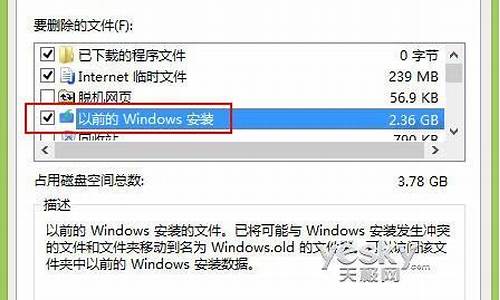1.如何gtp模式启动uefi安装win7?
2.浅析组装机安装ghost win7系统的一些注意事项
3.Win7安装怎样安装Windows7后缀名为WIM的安装文件?
4.如何解决win7安装时鼠标键盘不能用的问题
5.固态硬盘(SSD)特性和传统硬盘差异较大,请问安装Win7注意事项?
6.装win7硬盘选什么模式|电脑安装win7系统硬盘模式更改方法

一、如果是原版系统,展开Windows文件达到100%之后,重启时拔出U盘
二、如果是ghost系统,这个界面达到100%后重启时拔出U盘
如何gtp模式启动uefi安装win7?
首先教你如何设置BIOS和分区注意事项,
接着是安装Win8,
然后在Win8下安装Win7,无需额外工具。
最后推荐几个系统检测工具测试你的系统性能。
工具/原料
Ghost Win7或Win8自带的Disk Genius工具,
Win8安装盘
Win7安装盘
方法/步骤
1
一.把BIOS的SATA Mode设置为AHCI,保证SATA硬盘,尤其是SSD固态硬盘的速度。
例如:华硕B85 PRO Gamer主板的SATA Mode设置方法:先进入Advanced Mode,然后Advanced——SATA Configuration——SATA Mode Selection,选AHCI。注意要先开启AHCI,然后再在硬盘中安装操作系统。
2
二.用Ghost版Win7或Win8安装光盘中带的Disk Genius工具进行分区,分区时要进行4K对齐。
用DiskGenius对硬盘分区时,在建立新分区对话框中,勾选“对齐分区到下列扇区的整数倍”,并在扇区数中选择2048。
3
三.安装Win8。
1. 用Windows 8.1专业版的安装光盘安装Windows 8.1。
2. 在计算机的属性中查看是否是已激活版。
3. 用主板配的主板驱动程序光盘安装驱动。然后在设备管理器中查看是否没有看到问号或感叹号,表示所有设备都工作正常。
4. (可选)用AS SSD Benchmark软件检查4K是否对齐:,如果看到软件运行界面左上方有绿色的:1024K-OK,就代表已4K对齐。
5. (可选)验证TRIM技术。方法:在Window7系统下,按下“Winkey +R”键,输入cmd,然后输入“fsutil behavior query DisableDeleteNotify”命令,如果看到返回值是DisableDeleteNotify - 0,则代表您的TRIM处于开启状态,如果返回值是1,则代表您的TRIM处于关闭状态。
6. (可选)体验一下Win8快速开机的快感吧~~等一下装了Win7双系统就要关闭这种快速开机啦~~
4
四.在Win8中安装Win7双系统。
1. 把纯净版的Win7.iso解压。注意,不要解压到你安装将要装系统的那个盘。
2. 在Win8下复制C:\Windows\boot\efi\bootmgr.efi文件,粘贴到Win7.iso解压后的文件夹里面的efi\microsoft\boot\ 文件夹中,并重命名为bootx64.efi。
3. 双击Win7.iso解压后的文件夹中的setup,安装Win7。
4. (可选)双系统安装好后,调整启动顺序和时间:在Win7中按下“Winkey +R”键,输入msconfig进入系统配置,切换到“引导”选项卡进行设置。
5
五. Win8和Win7双系统中,解决每次进入Win7前磁盘自检的问题。
Win8有一个先进的功能,就是快速启动。但是因为有了这个功能,Win8不管是关机还是重启,都不会进行完整彻底的关机,而是类似于深度休眠的状态,每次开机时运用UEFI Mode取代传统的Legacy Mode,跳过BIOS自检阶段,提高速度并增加安全性。正是因为没有完整彻底的关机,导致我们每次切换到Win7启动时,会自检所有的分区。而且,长期下去可能会损坏硬盘文件。
可以在win8下进行如下设置关闭深度休眠,并在BIOS中关闭快速启动:
1. 控制面板——电源选项——更改计算机睡眠选项,把“使用计算机进入睡眠状态”设置为“从不”,然后单击“更改高级电源设置”,在电源选项对话框中,把“睡眠——在此时间后睡眠——设置为从不”,顺便把“硬盘——在此时间后关闭硬盘——设置为100000分钟”。
2. 按键盘“Winkey+R”,输入gpedit.msc进入组策略编辑器——计算机配置——管理模板——系统——关机——要求使用快速启动”,双击进入配置界面选择“已禁用”。
3. 关闭系统休眠功能:按键盘“Winkey+R”,输入:powercfg /h off
4. 把BIOS中Secure Boot功能关闭。
例如:华硕B85 PRO Gamer主板的Secure Boot设置方法:先进入Advanced Mode,然后Boot——Secure Boot——OS Type,只装Win8时选择Windows UEFI Mode,现在改为Other OS。
做完这几步,就不会再出现win8深度休眠带来的切换启动问题了,不过我们也体验不到win8快速启动的优势了哦。
6
六. Win8和Win7双系统中,解决Win7中USB设备(包括鼠标)不能用的问题。
把BIOS中的BIOS EHCI Hand-off改为Enable,表示由BIOS来接手EHCI设备(即USB设备)的控制。
例如:华硕B85 PRO Gamer主板的BIOS EHCI Hand-off设置方法:先进入Advanced Mode,然后Advanced——USB Configuration——EHCI Hand-off,改为Enable。
7
七. 激活Win7和安装主板驱动。
1. 在计算机的属性中查看Win7是否已激活。如果未激活的话,下载一个Oem7F7.exe小马激活工具进行激活。
2. 用主板配的主板驱动程序光盘安装驱动。然后在设备管理器中查看是否没有看到问号或感叹号,表示所有设备都工作正常。
8
八.(可选)解决Win8和Win7系统中机箱前置音频接口无声音的问题。
机箱前置音频接口无声音,先检查机箱的前置音频线是否已插入主板的正确位置。然后根据机箱前置音频面板的音频设备类型不同,把BIOS中的Front Panel Type选择为HD Audio或AC97。例如:金河田使用的可能使AC97。
例如:华硕B85 PRO Gamer主板的Front Panel Type设置方法:先进入Advanced Mode,然后Advanced——Onboard Devices Configuration——Front Panel Type,可能要改为AC97。
9
九. (可选)用系统检测软件检测机器性能。
推荐三个软件:
1. 鲁大师:最常用和易用,可跑分。例如:2014年我的新电脑跑分是119521(黄金奖)。
2. AIDA 64(即Everest):系统信息非常详细,可跑分。
3. AS SSD Benchmark:专门测试硬盘速度,如果你的是SSD固态硬盘,跑分应可以达到900分以上。
END
注意事项
不同主板的BIOS设置的各项的位置可能有所不同,但是这些项通常都会有的,找不到索要设置的那些项的时候,建议翻阅自己主板配的官方用户手册。
浅析组装机安装ghost win7系统的一些注意事项
注意事项:
1、硬盘必须是GPT格式,必须是win7 64位系统下载,UEFI不支持32位系统。
备注:严谨地说,UEFI也可以引导MBR磁盘上的x64系统,但要做特殊设置。这里所说的是一般情况。
2、传统的MBR分区只支持到2.2T硬盘,大于2.2T的硬盘需要用到GPT,不然就浪费了;支持UEFI启动的微软操作系统:windows Vista Sp1以后的所有64位系统。
3、安装要求:安装介质必须以UEFI方式启动电脑。切切!很多人死在这一步。如果像以前那样启动安装程序,就会出现无法安装到GPT分区的错误提示,从而造成安装失败。
4、安装介质:光盘、U盘、移动硬盘。
①光盘:只需要注意一点,以UEFI方式启动电脑。
②U盘、移动硬盘:存放安装文件的分区必须是FAT或者FAT32分区,不能是NTFS分区。因为UEFI不认识NTFS分区。
③Windows8原生支持UEFI,没问题。Windows7不一样,如果是U盘或移动硬盘安装,需要添加UEFI支持文件,否则不能以UEFI方式启动。
延展阅读:
Windows 7,中文名称视窗7,是由微软公司(Microsoft)开发的操作系统,内核版本号为Windows NT?6.1。Windows 7可供家庭及商业工作环境:笔记本电脑?、平板电脑?、多媒体中心等使用。和同为NT6成员的Windows Vista一脉相承,Windows 7继承了包括Aero风格等多项功能,并且在此基础上增添了些许功能。
Win7安装怎样安装Windows7后缀名为WIM的安装文件?
组装机的性能和同价位的品牌机相比,自然占有优势,但是组装机的兼容性并不如品牌机,虽然此话并非绝对,但也八九不离十,兼容性问题导致了我们在安装 ghost win7系统 的时候会出现各种不同的问题,比如某些型号的主板可能得不到较好的驱动支持,win7自带的驱动,或许仅能支持主板上的大多数的模块正常运行,对某部分比如USB的支持驱动并不是太好,可能造成有些USB接口能用,有些不能正常使用的奇葩现象。
另外,组装机安装ghost win7相较于普通的品牌机并不仅仅只有劣势:组装机使用的大多数部件元件,都是比较常见的,所以,除了在某些非常特殊的情况下无法正常安装之外,大多数时候,驱动的获取都是非常简单的事情:你完全可以使用通用的驱动程序,而品牌机可能就不行。
为组装机安装ghost系统,需要注意的是,你所安装的ghost系统必须是可信的,大多数组装机第一次安装系统都是经由电脑店来安装的,如果你所安装的ghost系统带有恶意软件甚至病毒木马、弹窗等,你将会失去客户,而对普通用户来说,这点一样重要,所以不管是经营者还是个人用户,都必须要保证为组装机安装的ghost系统是好用且稳定、安全、可信赖的。
如何解决win7安装时鼠标键盘不能用的问题
1、首先自行下载WinNTSetup软件,安装过系统的朋友都应该了解这个原版wim镜像的安装软件,下载好之后直接打开。
2、打开软件之后,可以看到上面有对应的系统版本对应的选项,左边就是xp的区域,右边就是win7以上的区域,根据自己的wim镜像版本来选择,也就是你要安装什么系统就选择什么选项。
3、接下来就可以选择wim镜像的文件了,将鼠标放在鼠标上面就可以看到支持什么格式的镜像,点击选择你的wim镜像文件,当然就是wim后缀名的。
4、选择好wim镜像后,接着设置软件的第二项,这个也就是引导驱动所在的盘符,一般默认c盘,当然有特殊情况的可以根据自己的定义来选择。
5、接着就是第三个选项,这里选择你要讲wim镜像系统安装在什么盘符,当然默认还是c盘,就选择c盘好了。
6、全部都设置完毕之后,点击右下角的开始安装,然后等待安装完成即可,左边会有进度条显示,安装完成后电脑会自动重启,就开始正式的自动安装了。
扩展资料
电脑安装后缀名为WIM的文件的注意事项
1、下载安装好压压缩软件,选择wim文件,比如install.wim,右键点击用好压打开”;
2、打开install.wim文件,查看wim文件的内容;
3、右键wim文件选择解压到,或者在好压窗口中,点击解压到就能把wim文件解压出来了。
固态硬盘(SSD)特性和传统硬盘差异较大,请问安装Win7注意事项?
win7系统凭借良好的稳定性、兼容性现在还受到很多用户的欢迎。但有的网友却遇到了win7旗舰版安装时鼠标键盘不能用的问题,不知道怎么该如何解决很是苦恼,没关系,今天小编就为大家分享了win7安装时鼠标键盘不能用的解决方法,一起往下看吧。
解决方法如下:
方法1:装系统的时候在光驱放入驱动光盘(配置电脑的时候一起带回来的)。
方法2:从win7光盘启动。
解决办法是在BIOS中开启windows7Installation:
SETTINGS→Advanced→WindowsOSConfiguration→windows7Installation→Enabled。
注意事项:安装完win7,加载完驱动,请把windows7Installation关闭。
以上就是关于win7安装时鼠标键盘不能用的解决方法啦,有出现同样情况的可以按照上面的方法来解决哦。
装win7硬盘选什么模式|电脑安装win7系统硬盘模式更改方法
SSD装WIN7注意事项:1、在BIOS中把磁盘模式设置为AHCI(SATA)
2、用WIN7安装程序给SSD分区格式化,这样避免了对齐问题
3、系统分区最小不小于40GB
其他的就没有什么了,不需要安装驱动,和HDD一样使用。
SSD的选择上除了INTEL和镁光不要选择其他品牌
安装win7系统用什么硬盘模式?硬盘模式比较常见的是AHCI和IDE,有些电脑没有IDE,而是Compatible。IDE是早期电脑普遍使用的硬盘模式,兼容性好,适用于xp系统或ghost系统。AHCI则是比较新的硬盘模式,能够提升硬盘速度,win7系统一般推荐用AHCI,除非AHCI下不能安装,才需要用IDE。硬盘模式要在BIOS中设置,下面小编跟大家介绍电脑安装win7系统硬盘模式更改方法。
注意事项:
1、本文介绍的是硬盘模式不是硬盘分区表,MBR、GPT是分区表,AHCI、IDE是硬盘模式
2、win7推荐用AHCI模式,本文仅介绍怎么在BIOS开启AHCI,如果AHCI不行,就改成IDE,步骤都是一样的
3、主板支持AHCI才能开启,建议大家在安装系统之前进BIOS开启AHCI模式,已经装好win7系统的用户,参考下面ide转ahci不重装系统通用方法
相关教程:
怎么看主板是否支持ahci
ide转ahci不重装系统通用方法
不同品牌电脑开机进BIOS界面方法
gpt转mbr分区安装win7怎么装
一、老主板CMOS设置更改硬盘模式
1、启动电脑时不停按Delete或F2或F1等按键进入BIOS,按↓方向键选择IntegratedPeripherals,按回车键;
2、选择SATAConfiguration按下回车键,弹出Options对话框,选择AHCI,按回车,开启AHCI,最后按F10保存重启。
二、联想一体机BIOS设置硬盘模式
1、以c340为例,启动时按F1或Del进入BIOS,按→切换到Devices,选择ATADriveSetup回车;
2、选择SATAMode按回车键,在弹出的小窗口选择AHCIMode回车,最后按F10保存重启。
三、联想小新笔记本BIOS设置硬盘模式
1、启动时按F2进入BIOS,如果不行,参考联想小新v3000怎么进BIOS;
2、在BIOS中,按→方向键移到到Configuration,选择SATAControllerMode回车,选择AHCI,回车,最后按F10保存重启。
四、联想ThinkpadBIOS设置硬盘模式
1、启动笔记本时按F1或Fn+F1进入BIOS,在Config下选择SerialATA(SATA)回车;
2、选择SATAControllerModeOption回车,选择AHCI回车,按F10保存重启。
五、华硕笔记本BIOS设置硬盘模式
启动时按F2进入BIOS,按→方向键移动到Advanced界面,选择SATAModeSelection回车,在弹出的对话框中选择AHCI,回车,再按F10保存重启。
六、技嘉主板BIOS设置硬盘模式
启动电脑时按Del进入BIOS界面,切换到Peripherals界面,选择SATAModeSelection回车,选择AHCI回车,按F10保存重启。
七、七彩虹主板BIOS设置硬盘模式
1、启动电脑时不停按Del进入BIOS,切换到Chipset,选择SBConfiguration回车;
2、按↓方向键选择SATAConfiguration,按回车键进入;
3、选择SATAModeSelection回车,选择AHCI回车,按F10回车重启。
装win7系统默认选择AHCI模式,建议在安装系统之前进BIOS改成AHCI模式,然后用U盘安装,有需要的用户可以参考上面的步骤来操作。